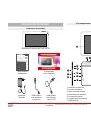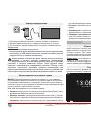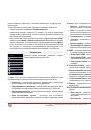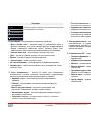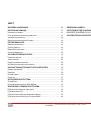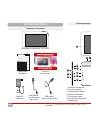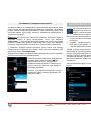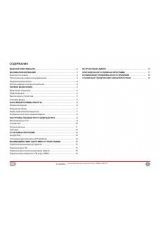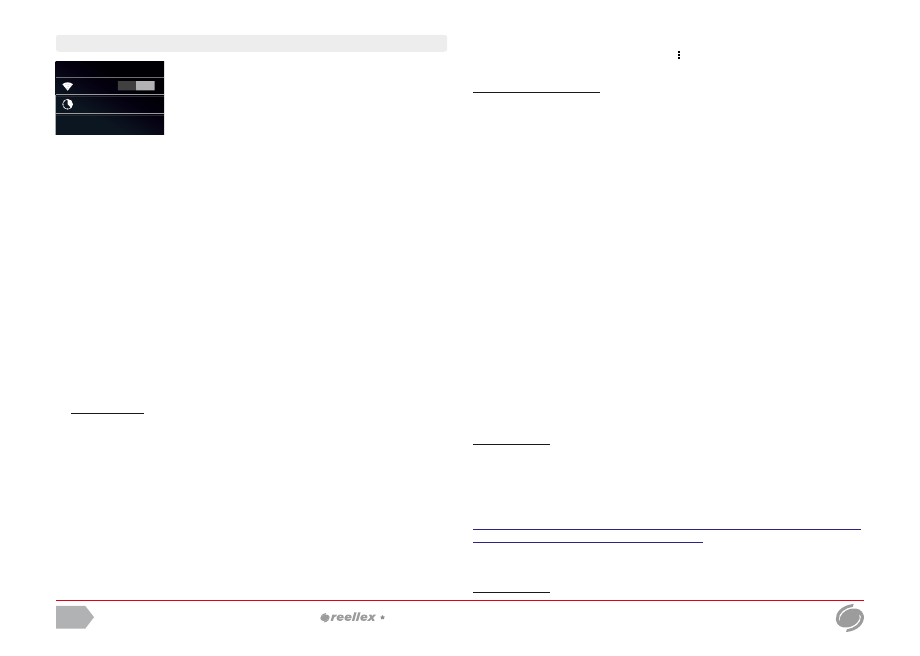
9
Беспроводные сети
Данный раздел предназначен для конфигурации и
управления беспроводными сетями.
1. Wi-Fi.
Чтобы включить адаптер
Wi-Fi
планшетного компьютера,
нажмите на переключатель, расположенный справа от заголовка
Wi-
Fi
в списке категорий. Нажатие непосредственно на
заголовок
приводит к открытию экрана со списком доступных в данный момент
беспроводных
Wi-Fi
сетей. Наличие замка рядом с пиктограммой
Wi-Fi
соединения означает, что данная сеть имеет защиту и для
подключения к данной сети необходимо ввести пароль
.
Для выбора
сети нажмите на строке с ее наименованием и выполните указания,
которые отображаются на экране.
Также, с помощью контекстного
меню, Вы можете
«Добавить сеть»
вручную, указав Имя сети
(SSID),
обновить список сетей нажав кнопку
«Поиск»
или открыть
раздел
«Дополнительные функции»
.
2.
Передача данных.
С помощью этого раздела Вы имеете
возможность контролировать трафик по каждому из доступных
видов связи, что поможет Вам сэкономить деньги.
Чтобы лучше контролировать трафик, настройте параметры
передачи данных. Перед этим следует уточнить текущий тарифный
план и связанные с ним ограничения.
Примечание
: на экране настроек отображаются сведения о
трафике согласно данным планшета и могут отличаться от сведений
поставщика услуг связи.
Параметры передачи данных позволяют:
устанавливать объем переданных данных, при достижении
которого будет выдаваться предупреждение;
устанавливать ограничения на использование трафика;
просматривать сведения об использовании трафика отдельными
приложениями и задавать для них ограничения.
По умолчанию на экране отображаются настройки для мобильного
трафика: объема данных, передаваемых через мобильных операто-
ров связи. Также здесь можно запретить передачу данных через 3G
модем, например, в случае если есть доступ к сети Wi-Fi.
На отдельной вкладке можно открыть параметры трафика для канала
Wi-Fi. Для этого нажмите на иконку в области контекстного меню и
выберите
«Показать трафик Wi-Fi»
.
Обратите внимание!
Ряд дополнительных параметров текущего
раздела
будут показаны после нажатия на кнопку
«Ещё»
.
3.
Режим полета.
Данный режим позволяет продлить время работы от
батареи, в том случае, если Вы находитесь вне зоны покрытия сети
Wi-Fi
. Отметьте галочку, чтобы активировать или отключить этот
режим. Доступ к этому режиму также предоставляется в окне с
расширенной информации строки состояния.
4.
Ethernet.
Данный раздел позволяет указать сетевые параметры
устройства при проводном подключении по технологии
Ethernet
. Для
осуществления такого подключения, требуется переходник на
стандарт
RJ-45,
который в комплект поставки не входит.
5. Точка доступа Wi-Fi.
Данный раздел позволяет указывать
параметры при беспроводном соединении по технологии
Wi-Fi.
6
.
VPN.
Виртуальные частные сети (VPN) предназначены для
подключения извне к ресурсам внутри защищенной локальной сети.
Чтобы настроить доступ к VPN, необходимо получить все
параметры подключения у администратора сети. На экране
настроек VPN можно добавлять сети VPN и задавать их параметры.
7.
Мобильная сеть.
В данном разделе производится конфигурация
подключенного к
TAB-10E-01
3G-
модема.
Примечание:
3G модем обычно состоит из двух устройств: собственно
3G модема и виртуального CD-ROM. На CD-ROM записаны драйверы,
необходимые для установки модема в системе Windows. Android не
распознает составные устройства.
Для того, чтобы перевести модем в статус «только модем», скачайте
программу настройки модема 3GSW по ссылке:
http://zyxel.ru/sites/default/download/3G_Modem_Mode_Switcher_1.0/so
ftware/3G_Modem_Mode_Switcher_1.0.zip
После запуска программы нажмите клавишу
«Только модем»
, чтобы
перевести модем в состояние
«Только модем»
.
Примечание:
для упрощения настройки, снимите запрос
PIN-
кода с
планшетный компьютер TAB-10E-01
RU
БЕСПРОВОДНЫЕ СЕТИ
ВКЛ
Wi-Fi
Передача данных
Ещё...